Brugerhåndbog til Mac
- Velkommen
- Nyheder i macOS Tahoe
-
- Intro til Apple Intelligence
- Oversæt beskeder og opkald
- Skab originale billeder med Image Playground
- Opret dine egne emoji med Genmoji
- Brug Apple Intelligence med Siri
- Find de rigtige ord med Skriveværktøjer
- Opsummer notifikationer, og reducer forstyrrelser
- Brug ChatGPT med Apple Intelligence
- Apple Intelligence og anonymitet
- Bloker adgang til Apple Intelligence-funktioner
-
- Indstil en fokusopgave for at koncentrere dig om en opgave
- Bloker ekstra vinduer i Safari
- Brug Diktering
- Udfør hurtige kommandoer med aktive hjørner
- Send e-mails
- Send tekstbeskeder
- Foretag et FaceTime-opkald
- Rediger fotos og videoer
- Brug Livetekst til at interagere med tekst på et foto
- Start en hurtignote
- Vis vej
-
- Introduktion til Kontinuitet
- Brug AirDrop til at sende emner til enheder i nærheden
- Overfør opgaver mellem enheder
- Betjen din iPhone fra din Mac
- Kopier og indsæt mellem enheder
- Stream video og lyd med AirPlay
- Foretag og modtag opkald og tekstbeskeder på din Mac
- Brug internetforbindelsen på din iPhone sammen med din Mac
- Del din Wi-Fi-adgangskode med en anden enhed
- Brug iPhone som webkamera
- Indsæt skitser, fotos og scanninger fra iPhone eller iPad
- Lås din Mac op med Apple Watch
- Brug din iPad som ekstra skærm
- Brug et tastatur og en mus til at kontrollere Mac og iPad
- Synkroniser musik, bøger og andet mellem forskellige enheder
-
- Indstil Familiedeling
- Få anbefalinger til Familiedeling
- Føje familiemedlemmer til en familiedelingsgruppe
- Fjerne familiemedlemmer fra en familiedelingsgruppe
- Administrer indstillingerne til deling og børnesikring
- Del et fotobibliotek
- Samarbejd om projekter
- Find indhold, der er delt med dig
- Find din familie og dine venner
-
- Bestem selv, hvad du deler
- Indstil Mac, så den er sikker
- Tillad, at apps ser din Mac-computers placering
- Brug Privat browser
- Beskyt dine data
- Forstå adgangskoder
- Skift svage eller kompromitterede adgangskoder
- Brug Beskyttelse af anonymitet i Mail
- Brug Log ind med Apple til apps og websteder
- Find en manglende enhed
- Ressourcer til din Mac
- Ressourcer til dine Apple-enheder
- Copyright og varemærker

Indstil Skærmtid for dig selv på Mac
Slå Skærmtid til på din Mac for at lære, hvordan du bruger tid på din Mac og dine enheder. Når Skærmtid er slået til, kan du se rapporter, der viser brug af apps, antallet af notifikationer, du modtager, og hvor ofte du bruger dine enheder.
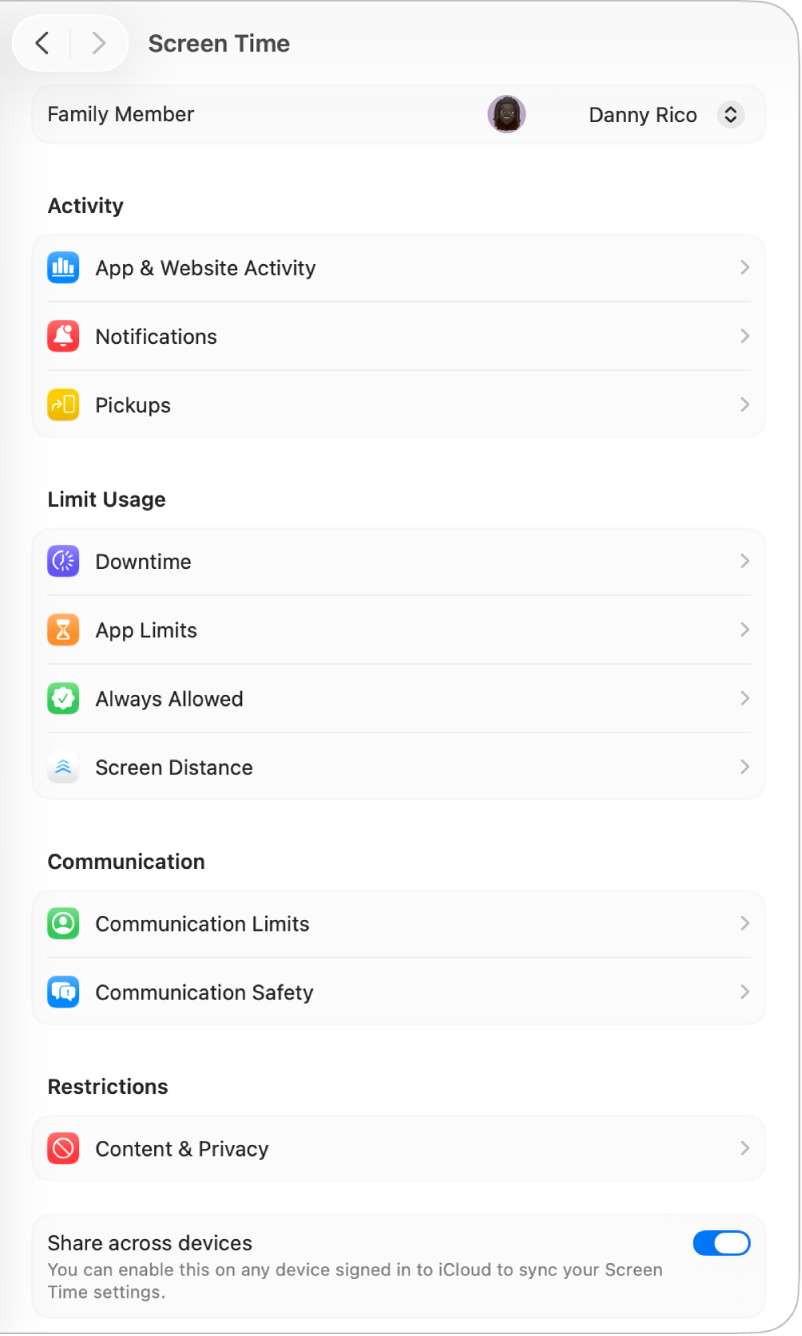
Gå til appen Systemindstillinger
 på din Mac.
på din Mac.Klik på Skærmtid
 i indholdsoversigten. (Du skal måske rulle nedad).
i indholdsoversigten. (Du skal måske rulle nedad).Hvis du er forælder/værge for en familiedelingsgruppe, skal du klikke på lokalmenuen Familiemedlem og derefter vælge dig selv.
Klik på App- og webstedsaktivitet, og klik derefter på Slå App- og webstedsaktivitet til.
Klik på
 , rul ned, og slå en eller flere af følgende indstillinger til:
, rul ned, og slå en eller flere af følgende indstillinger til:Del på tværs af enheder: Slå denne indstilling til, hvis du vil have, at rapporter over Skærmtid skal inkludere tid, der bruges på andre enheder, hvor der logges ind på den samme Apple-konto.
Lås indstillinger til Skærmtid: Slå denne indstilling til, hvis det skal kræve en kode at få adgang til indstillingerne til Skærmtid og tillade mere tid, når tidsgrænsen er nået.
Bemærk: Hvis familiemedlemmet har en administratorkonto, bliver du bedt om at ændre den til en standardkonto. Se Tilføj en bruger eller gruppe.
Du kan også gøre et af følgende i indstillingerne for Skærmtid:
Klik på App- og webstedsaktivitet, Notifikationer eller Vækninger, og se oplysninger om brugen af apps og enheder.
Klik på Skærmfri tid, og indstil en tidsplan for skærmfri tid.
Klik på Apptidsgrænser, og indstil derefter grænser for apps og websteder.
Klik på Altid tilladt, og vælg apps, der altid kan bruges.
Klik på Skærmafstand, og modtag advarsler, når du holder en enhed for tæt på.
Klik på Kommunikationsgrænser, og indstil grænser for, hvem du kan kommunikere med.
Klik på Sikker kommunikation, og vælg, om der skal kontrolleres for følsomme fotos.
Klik på Indhold og anonymitet, og begræns anstødeligt indhold, køb, overførsler og anonymitetsindstillinger.